Win7 telnet对许多用户来说是陌生的,win7 telnet无法正确打开也是一个不常见的问题。在正常情况下,可以通过正确简单的设置轻松打开它。下面我们就来看看如何解决吧!
打开win7telnet出错怎么办?
1.单击开始控制面板程序,在程序和功能中找到并单击打开或关闭Windows功能以进入Windows系统功能设置对话框。
找到并检查“Telnet客户端”和“Telnet服务器”,过一会儿最后单击“确定”完成安装;如图所示:
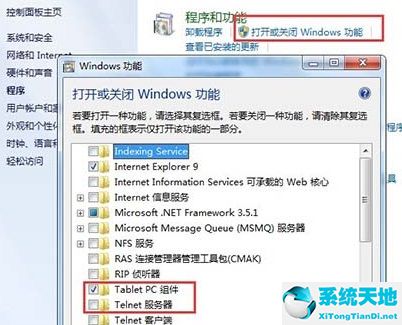
2.Windows7系统下载的Telnet服务安装后,默认是禁用的,需要启动服务。单击Win7桌面左下角的圆形开始按钮,在Win7的通用搜索框中输入“服务”,然后从搜索结果中单击“服务”程序。
进入Win7的服务设置;如图所示:
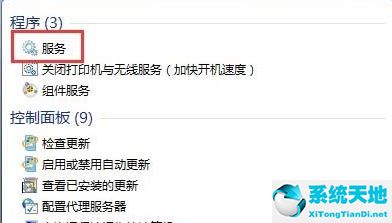
3.在Windows7 Ultimate的服务项目列表中找到telnet,可以看到其状态为禁用;如图所示:
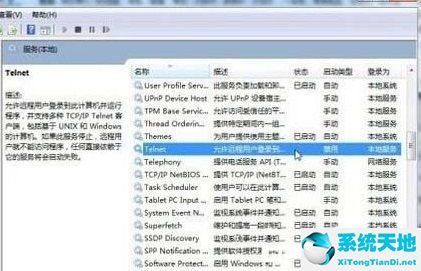
4.双击Telnet项目或从右键菜单中选择属性,将“禁用”更改为“手动”。
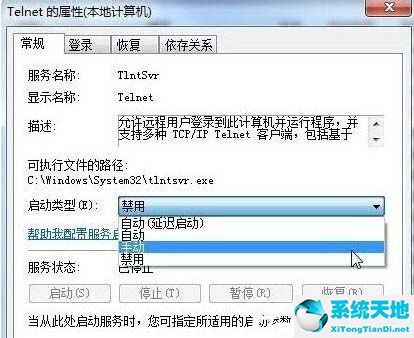
5.返回服务项目列表,并从Telnet的右键菜单中选择“开始”。这样Win7系统下载的Telnet服务就启动了。
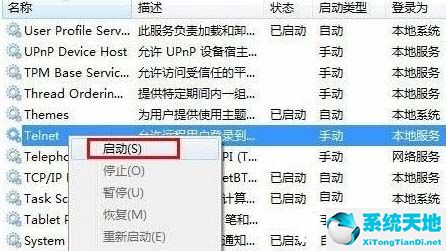
免责声明:本站所有文章内容,图片,视频等均是来源于用户投稿和互联网及文摘转载整编而成,不代表本站观点,不承担相关法律责任。其著作权各归其原作者或其出版社所有。如发现本站有涉嫌抄袭侵权/违法违规的内容,侵犯到您的权益,请在线联系站长,一经查实,本站将立刻删除。
本文来自网络,若有侵权,请联系删除,如若转载,请注明出处:https://www.freetrip88.com/baike/371115.html
